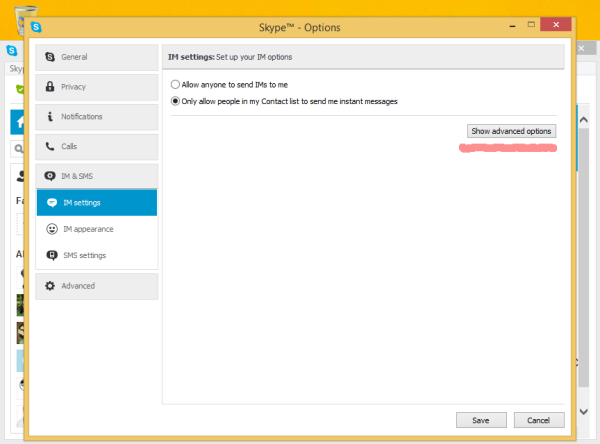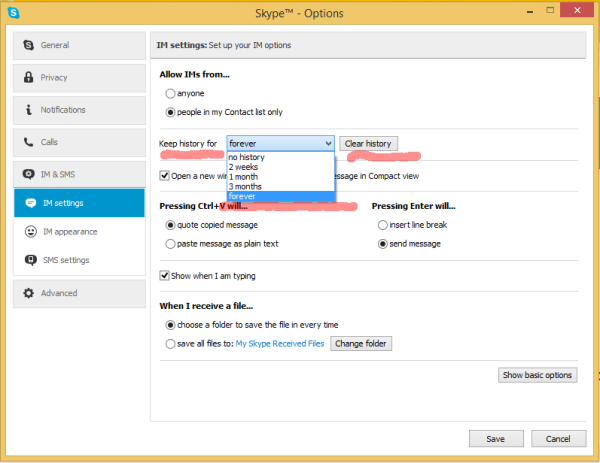Skype е едно от най-популярните приложения за видео и аудио разговори през Интернет. Предлага се за различни платформи, включително WIndows, Linux, Android и Windows Phone. Microsoft го закупи, за да замени собствения си Windows Live Messenger със Skype. Сега тя е тясно интегрирана с Windows и дори се доставя с Windows 8.x като приложение на Metro.
как да изгониш някого от твоя хулу
Ако сте потребител на Skype, приложението ви може да бъде засегнато след първото стартиране, особено ако сте го стартирали за първи път на вашия компютър.Това досадно поведение се дължи на функцията за синхронизиране на историята. Въпреки че е полезно да имате цялата си история на разговорите на всеки компютър / мобилно устройство със Skype, ако имате своя акаунт в Skype за дълго време, размерът на вашите файлове с история на разговорите може да бъде голям.
Така че, в този случай Skype се нуждае от няколко минути, за да зареди и синхронизира цялата история за вас. Ето защо изглежда, че виси и започва толкова бавно. За да го поправите, просто променете настройките си за конвертиране, за да намалите размера на историята.
- Отидете в главното меню на Skype -> Инструменти -> Опции ...
- Придвижете се до IM и SMS елемент отляво
- Щракнете върху Показване на разширените опции бутон:
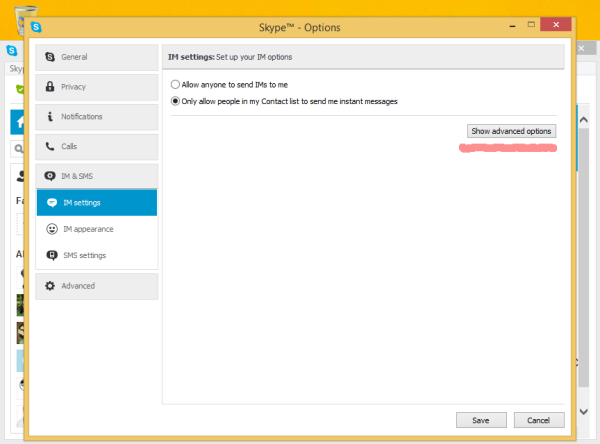
- Променете Пазете история за опция до две седмици:
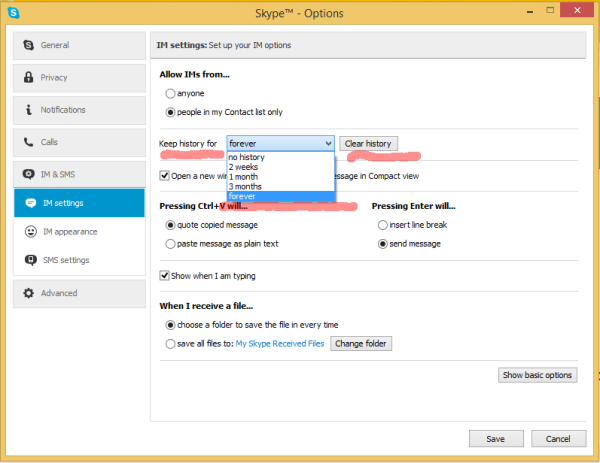
- По желание можете също да изчистите историята, ако нямате нищо важно в разговора си.
Това е. Сега вашето стартиране на Skype ще бъде бързо и плавно.
как да сложа музика на ipod nano 7 поколение без iTunes -